Comment démarrer en ligne de commande Linux
Peut-être que parfois vous avez besoin ou souhaitez démarrer Linux sans utiliser l'interface graphique (interface utilisateur graphique), c'est-à-dire sans X, mais choisissez la ligne de commande. Quelle que soit la raison, heureusement, démarrer directement depuis la ligne de commande Linux est très simple et nécessite une simple modification des paramètres de démarrage après les autres options du noyau. Cette modification démarre le système au niveau d'exécution spécifié.

Si votre système ne parvient pas à exécuter Xorg en raison d'une configuration invalide, d'un gestionnaire d'affichage corrompu ou de toute condition qui empêcherait l'interface graphique de démarrer correctement, démarrer depuis la ligne de commande vous permettra de résoudre le problème en vous connectant à un terminal (en supposant que vous sachiez comment faire cela) et peut faire tout ce dont vous avez besoin. Démarrer en ligne de commande est également un excellent moyen de se familiariser avec le terminal, ou vous pouvez le faire juste pour le plaisir.
Au démarrage, vous devez accéder au menu de démarrage GRUB. Si le menu n'est pas configuré pour apparaître à chaque démarrage de l'ordinateur, vous devrez peut-être maintenir la touche SHIFT avant le démarrage du système. Dans le menu, vous devez sélectionner l'entrée de distribution Linux. Avec l'entrée en surbrillance, appuyez sur. e Modifiez les paramètres de démarrage.
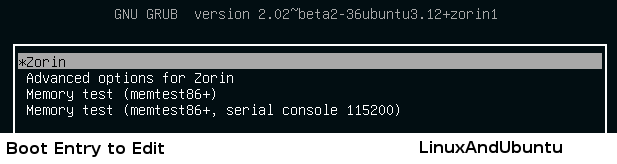
Les anciennes versions de GRUB suivent un mécanisme similaire. Le gestionnaire de démarrage doit fournir des instructions sur la façon de modifier les paramètres de démarrage.
Un éditeur apparaîtra et vous verrez les options que GRUB analysera dans le noyau. Passez à la ligne commençant par linux (les anciennes versions de GRUB peuvent être du noyau, sélectionnez-la et suivez les instructions). Ceci spécifie les paramètres à analyser par le noyau. À la fin de la ligne (qui peut s'étendre sur plusieurs lignes selon la résolution de votre terminal), spécifiez simplement le niveau d'exécution que vous souhaitez démarrer, qui est 3 (mode multi-utilisateur, texte brut).
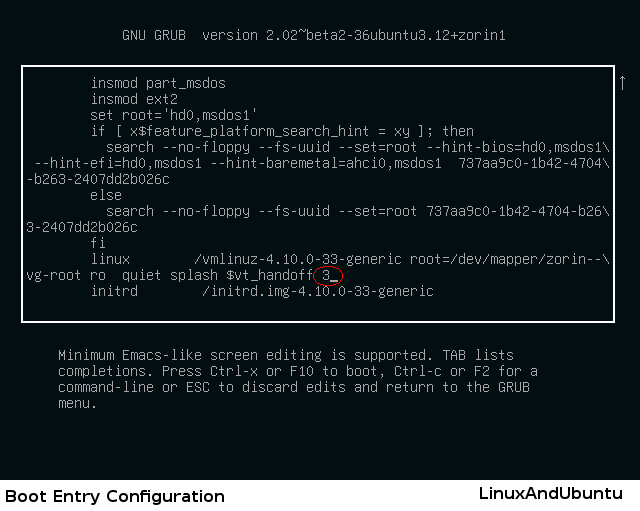
Appuyer sur Ctrl-X ou F10 démarrera le système avec ces paramètres. Le démarrage est le même qu’avant. La seule chose qui change est le niveau d'exécution de démarrage.
Voici la page après le démarrage :
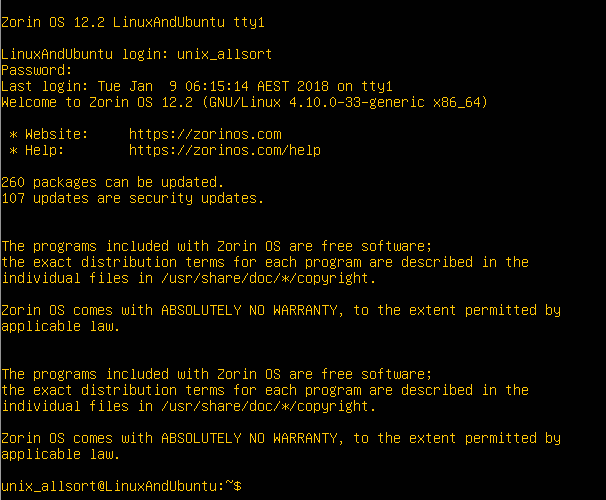
Vous pouvez spécifier différents niveaux d'exécution, le niveau d'exécution par défaut est 5 (interface graphique multi-utilisateur). 1 Démarrez en mode « utilisateur unique », qui démarre dans le shell racine. 3 fournit un système de ligne de commande multi-utilisateurs.
À un moment donné, vous souhaiterez peut-être exécuter le gestionnaire d'affichage pour utiliser à nouveau l'interface graphique. Le moyen le plus rapide est d'exécuter ceci :
$ sudo init 5
C'est aussi simple que cela. Personnellement, je trouve la ligne de commande plus excitante et intuitive que l'utilisation d'outils GUI. Cependant, ce n'est que ma préférence personnelle.
Ce qui précède est le contenu détaillé de. pour plus d'informations, suivez d'autres articles connexes sur le site Web de PHP en chinois!

Outils d'IA chauds

Undresser.AI Undress
Application basée sur l'IA pour créer des photos de nu réalistes

AI Clothes Remover
Outil d'IA en ligne pour supprimer les vêtements des photos.

Undress AI Tool
Images de déshabillage gratuites

Clothoff.io
Dissolvant de vêtements AI

AI Hentai Generator
Générez AI Hentai gratuitement.

Article chaud

Outils chauds

Bloc-notes++7.3.1
Éditeur de code facile à utiliser et gratuit

SublimeText3 version chinoise
Version chinoise, très simple à utiliser

Envoyer Studio 13.0.1
Puissant environnement de développement intégré PHP

Dreamweaver CS6
Outils de développement Web visuel

SublimeText3 version Mac
Logiciel d'édition de code au niveau de Dieu (SublimeText3)
 Différence entre Centos et Ubuntu
Apr 14, 2025 pm 09:09 PM
Différence entre Centos et Ubuntu
Apr 14, 2025 pm 09:09 PM
Les principales différences entre Centos et Ubuntu sont: l'origine (Centos provient de Red Hat, pour les entreprises; Ubuntu provient de Debian, pour les particuliers), la gestion des packages (Centos utilise Yum, se concentrant sur la stabilité; Ubuntu utilise APT, pour une fréquence de mise à jour élevée), le cycle de support (CentOS fournit 10 ans de soutien, Ubuntu fournit un large soutien de LT tutoriels et documents), utilisations (Centos est biaisé vers les serveurs, Ubuntu convient aux serveurs et aux ordinateurs de bureau), d'autres différences incluent la simplicité de l'installation (Centos est mince)
 Comment installer CentOS
Apr 14, 2025 pm 09:03 PM
Comment installer CentOS
Apr 14, 2025 pm 09:03 PM
Étapes d'installation de CentOS: Téléchargez l'image ISO et Burn Bootable Media; démarrer et sélectionner la source d'installation; sélectionnez la langue et la disposition du clavier; configurer le réseau; partitionner le disque dur; définir l'horloge système; créer l'utilisateur racine; sélectionnez le progiciel; démarrer l'installation; Redémarrez et démarrez à partir du disque dur une fois l'installation terminée.
 Centos arrête la maintenance 2024
Apr 14, 2025 pm 08:39 PM
Centos arrête la maintenance 2024
Apr 14, 2025 pm 08:39 PM
Centos sera fermé en 2024 parce que sa distribution en amont, Rhel 8, a été fermée. Cette fermeture affectera le système CentOS 8, l'empêchant de continuer à recevoir des mises à jour. Les utilisateurs doivent planifier la migration et les options recommandées incluent CentOS Stream, Almalinux et Rocky Linux pour garder le système en sécurité et stable.
 Explication détaillée du principe docker
Apr 14, 2025 pm 11:57 PM
Explication détaillée du principe docker
Apr 14, 2025 pm 11:57 PM
Docker utilise les fonctionnalités du noyau Linux pour fournir un environnement de fonctionnement d'application efficace et isolé. Son principe de travail est le suivant: 1. Le miroir est utilisé comme modèle en lecture seule, qui contient tout ce dont vous avez besoin pour exécuter l'application; 2. Le Système de fichiers Union (UnionFS) empile plusieurs systèmes de fichiers, ne stockant que les différences, l'économie d'espace et l'accélération; 3. Le démon gère les miroirs et les conteneurs, et le client les utilise pour l'interaction; 4. Les espaces de noms et les CGROUP implémentent l'isolement des conteneurs et les limitations de ressources; 5. Modes de réseau multiples prennent en charge l'interconnexion du conteneur. Ce n'est qu'en comprenant ces concepts principaux que vous pouvez mieux utiliser Docker.
 Le choix de Centos après l'arrêt de l'entretien
Apr 14, 2025 pm 08:51 PM
Le choix de Centos après l'arrêt de l'entretien
Apr 14, 2025 pm 08:51 PM
CentOS a été interrompu, les alternatives comprennent: 1. Rocky Linux (meilleure compatibilité); 2. Almalinux (compatible avec CentOS); 3. Serveur Ubuntu (configuration requise); 4. Red Hat Enterprise Linux (version commerciale, licence payante); 5. Oracle Linux (compatible avec Centos et Rhel). Lors de la migration, les considérations sont: la compatibilité, la disponibilité, le soutien, le coût et le soutien communautaire.
 Que faire après Centos arrête la maintenance
Apr 14, 2025 pm 08:48 PM
Que faire après Centos arrête la maintenance
Apr 14, 2025 pm 08:48 PM
Une fois CentOS arrêté, les utilisateurs peuvent prendre les mesures suivantes pour y faire face: sélectionnez une distribution compatible: comme Almalinux, Rocky Linux et CentOS Stream. Migrez vers les distributions commerciales: telles que Red Hat Enterprise Linux, Oracle Linux. Passez à Centos 9 Stream: Rolling Distribution, fournissant les dernières technologies. Sélectionnez d'autres distributions Linux: comme Ubuntu, Debian. Évaluez d'autres options telles que les conteneurs, les machines virtuelles ou les plates-formes cloud.
 Comment utiliser Docker Desktop
Apr 15, 2025 am 11:45 AM
Comment utiliser Docker Desktop
Apr 15, 2025 am 11:45 AM
Comment utiliser Docker Desktop? Docker Desktop est un outil pour exécuter des conteneurs Docker sur les machines locales. Les étapes à utiliser incluent: 1. Installer Docker Desktop; 2. Démarrer Docker Desktop; 3. Créer une image Docker (à l'aide de DockerFile); 4. Build Docker Image (en utilisant Docker Build); 5. Exécuter Docker Container (à l'aide de Docker Run).
 VScode ne peut pas installer l'extension
Apr 15, 2025 pm 07:18 PM
VScode ne peut pas installer l'extension
Apr 15, 2025 pm 07:18 PM
Les raisons de l'installation des extensions de code vs peuvent être: l'instabilité du réseau, les autorisations insuffisantes, les problèmes de compatibilité système, la version de code vs est trop ancienne, un logiciel antivirus ou des interférences de pare-feu. En vérifiant les connexions réseau, les autorisations, les fichiers journaux, la mise à jour vs du code, la désactivation des logiciels de sécurité et le redémarrage du code ou des ordinateurs, vous pouvez progressivement dépanner et résoudre les problèmes.






